Как разблокировать телефон на Android, если вы забыли графический ключ или пароль
Что делать, если вы забыли пароль или графический ключ от смартфона. Как разблокировать устройство, сбросив настройки или удалив графический ключ с помощью ADB и TWRP.
Недавно поменяли графический ключ и забыли его, или дали попользоваться смартфоном ребенку, а он случайно заблокировал устройство? Обе ситуации неприятные, но не критичные: прочитав эту инструкцию, вы сможете разблокировать телефон, причем во многих случаях удастся сохранить файлы, фотографии, загруженную музыку и видео.
Часть 2: Другие способы для обхода гугл аккаунта
Способ 1: Обход гугл аккаунта через Официальный сброс/обход FRP
Существуют иные способы, чтобы сделать обход гугл аккаунта samsung. Они не требуют использования сторонних программ, но, чтобы применить их, необходимо знать данные о Google аккаунте и иметь официальные документы устройства.
Вариант 1.
Введите данные от учетной записи гугл, а именно логин и пароль. Если вы приобрели поддержанное устройство, то рекомендуем узнать данные у предыдущего владельца.
Вариант 2.
Через персональный компьютер необходимо войти в настройки аккаунта гугл и отвязать устройство. Чтобы отвязать устройство, необходимо выполнить следующие действия:
- Зайдите в настройки аккаунта Google;
- Затем в «Связанные приложения и сайты»;
- Потом выберите «Действия на устройстве и оповещения» и нажмите «ПОСМОТРЕТЬ ПОДКЛЮЧЕННЫЕ УСТРОЙСТВА» в самом низу страницы;
Теперь нажмите «Закрыть доступ» под устройством, чтобы отвязать его.

Вариант 3.
Если у вас имеются чеки или любые документы на устройство, то обратитесь в сервисный центр.
Вариант 4.
Обойти FRP или сделать сброс можно во время замены ключевых модулей или системной платы устройства.
Способ 2: Обход гугл аккаунта через неофициальные методы
Теперь перейдем к неофициальным способам обход google аккаунта. В некоторых случаях вам понадобится ПК, стабильный Wi-Fi или Интернет, чтобы скачать необходимые программы. Все способы довольны просты, эффективны и доступны любому пользователю.
Вариант 1.
- Сперва необходимо вставить Sim-карту в устройство, где необходимо удалить гугл акаунт;
- Совершите вызов на ваше устройство с другого гаджета;
- Теперь необходимо принять вызов и нажать кнопку, чтобы добавить новый вызов;
- Затем наберите случайные цифры и нажмите «Добавить номер в существующий аккаунт»;
- Далее введите данные от гугл аккаунта;
- И сохраните контакт в вашем аккаунте;
- Сделайте перезагрузку устройства.
Вариант 2.
- Шаг 1. Сперва необходимо вставить Sim-карту в устройство;
- Шаг 2. Совершите вызов на ваше устройство с другого гаджета;
- Шаг 3. Теперь необходимо принять вызов и нажать кнопку, чтобы добавить новый вызов;
Шаг 4. Затем наберите код *#*#4636#*#*
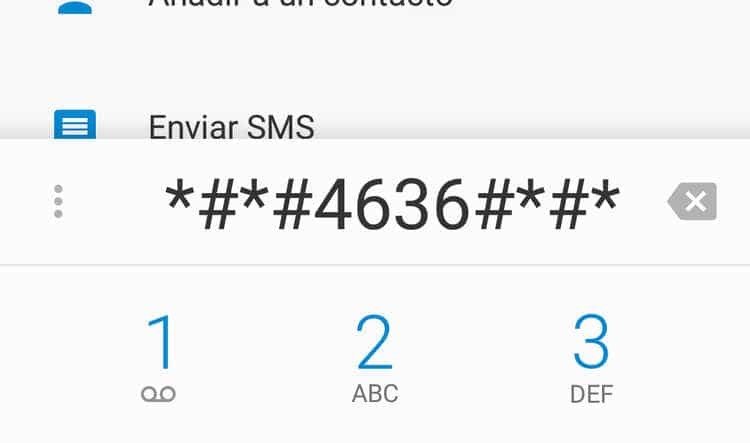
Вариант 3.
Для того, чтобы выполнить обход гугл аккаунта через FastBoot, вам необходимо будет использовать ПК. Данный способ можно применить в том случае, если ваше устройство поддерживает Fastboot.
- Установите драйвера Android;
- Скачайте FastBoot на компьютер;
- Переведите ваше устройство Samsung в режим Bootlader;
- И введите следующие команды: fastboot oem clean_frp или выполнить такую команду fastboot erase persistent, fastboot erase frp, fastboot erase config
Итак, мы разобрали разные варианты обхода гугл аккаунта, как официальные, так и неофициальные. Безусловно, имея данные о гугл аккаунте, такие как пароль и логин, намного легче обойти аккаунт google. Но тем не менее, существуют различные способы сделать это не имея данных об аккаунте, с которыми мы с вами поделились.
Часть 2: Как Использовать Google Find My Device Для Разблокировки Телефона
Использование Google Find My Device — не сложная задача. Однако для разблокировки смартфона может потребоваться отдельное устройство или компьютер. Итак, вот шаги разблокировки Google Find My Device:
-
Перейдите на сайт https://www.google.com/android/devicemanager со своего настольного компьютера, ноутбука или другого телефона. Затем войдите в систему с учетной записью Google, которая связана с заблокированным Android-смартфоном.
На выбранном вами устройстве вы увидите три варианта выполнения: чтобы открыть экран блокировки вашего компьютера, нажмите кнопку «Lock».
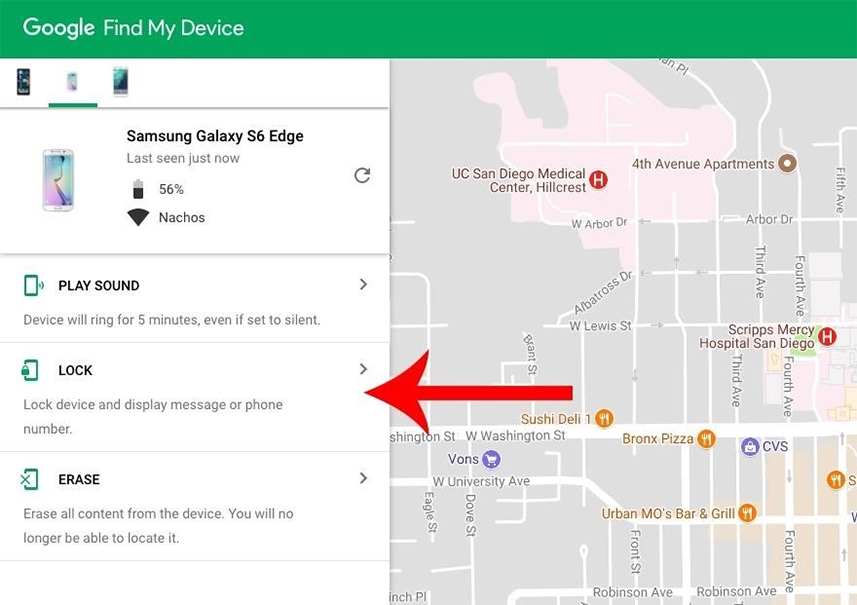
Введите временный пароль и снова нажмите «Lock».

Способ 4: разблокировка при помощи команд «Adb Run»
Как и любая сложная операционная система, Android поддерживает управление посредством специальных команд. При соблюдении некоторых требований эти команды можно посылать и с компьютера через USB-интерфейс. Требования эти достаточно простые – на компьютере должны быть установлены специальные драйверы и программное обеспечение, а на телефоне – включен режим отладки по USB:
- Нужные драйверы обычно имеются в самом смартфоне, они устанавливаются автоматически при его подключении к компьютеру с включенным режимом отладки по USB.
- Если драйверы отсутствуют, скачиваем их отсюда либо с официального сайта производителя смартфона.
- Нужная нам программа называется Adb Run, ее можно скачать с официального сайта разработчиков – здесь .
Основная проблема этого способа – режим отладки по USB на телефоне выключен. Если это так, то разблокировка, к сожалению, невозможна. Однако попробовать все равно стоит, т.к. на некоторых телефонах режим отладки мог быть производителем по умолчанию (или бывшим владельцем найденного аппарата).
Действия с программой Adb Run следующие:
- Запустите программу и дождитесь появления на экране списка команд.
- Введите цифру «6» в консоль, затем нажмите Enter. Это приведет к запуску команды «Unlock Gesture Key / Pin Key».

- На экране появится пронумерованный список дополнительных команд.
- Введите «1» (команда «Method 1») и нажмите Enter. Дождитесь окончания процедуры разблокировки.

- Если не помогло, введите «2»: команда «Method 2».
- Если и это не помогло, введите «3»: команда «Method 4 (Pin Key)» – используется в случае блокировки телефона пин-кодом.
- Если на телефоне имеется root-доступ (все равно попробуйте, если не знаете), введите «4»: команда «Method 4 (Pin Key for Root Device)».
- Если все прошло успешно, телефон должен будет перезагрузиться.
Кстати, разблокировка при помощи Adb Run не всегда приводит к удалению всех данных с телефона (однако на это лучше не надеяться).
Разблокировать телефон через “Найти телефон” от Samsung
Данный инструкция только для устройств Samsung. Если у вас другой производитель, используйте следующие методы.
Читайте также: Windows не удается запустить это устройство, так как информация о его конфигурации в реестре неполна или повреждена (Код 19)
Используем сайт для поиска своего смартфона Samsung – . Входим в свой аккаунт Samsung, такая же учетная запись должна быть активная на заблокированном устройстве.

Выберите свой смартфон и опцию “Разблокировать мое устройство” справа в меню. Если появится запрос, повторно введите пароль к своему аккаунту Samsung.
Разблокировка удалением файла gesture.key
Разблокировать телефон, если забыли графический пароль при помощи сброса всех настроек, является надежным, но довольно болезненным для пользователя методом. Ведь теряется порой очень ценная информация. Этого можно избежать, если знать определенные хитрости.
Хитрость в следующем. Необходимо зайти в меню Recovery. Как это сделать и как перемещаться по нему описано в предыдущем разделе. Затем проследовать по пути: Recovery – data – system. В этой папке найти и удалить gesture.key. После перезагрузки телефона блокировка будет снята.
Бывают случаи, когда опции Recovery Mod в телефоне нет. Наличие этой опции гарантированно только в устройствах Samsung. Можно обойтись и без нее, но для этого необходим компьютер. Вы подключаете к нему смартфон через USB в режиме накопителя и уже с его помощью выполняете удаление. Нужный файл можно найти через поиск.
Важно: С этим способом, как и с предыдущим, стоит быть предельно осторожным. В случае неправильного выполнения можно превратить смартфон в обычный кирпич.
Отладка по USB
Следующий способ сработает если на устройстве заранее была включена отладка по USB. Скачайте на ПК программу ADB Run установите её.
- Подключите ваше устройство к ПК. Интерфейс программы прост и понятен.
- Вам понадобится всего одна команда, нажмите на клавиатуре цифру 6 — Unlock Gesture Key.
- Устройство перезагрузится и на экране блокировки нужно будет ввести новый пароль.

Способ срабатывает также не со всеми смартфонами.
Сервисный центр
Если вы перепробовали все способы как разблокировать экран телефона, если забыл пароль, но ничего не помогло и у вас после покупки гаджета у вас сохранился гарантийный талон и чек, то вы можете отнести свой телефон в сервисный центр и там вам помогут. Это удовольствие обойдется в некоторую сумму, но вы сохраните данные на смартфоне. Еще один недостаток — это может занять какое-то время.
Заключение
Это, конечно, не все способы, здесь мы описали, наверное, самые простые. Но для большинства устройств их будет вполне достаточно. И помните — запоминайте пароли, а лучше записывайте их в блокнот или куда-то в надёжное место, чтобы в подобных ситуациях не ломать голову и не рисковать драгоценными фотографиями, сотнями контактов смс и других данных, хранящихся на телефоне.
Восстановление доступа к устройству путем его отката до заводских установок
Как сбросить пароль на Андроид, и как сбросить настройки? В английском языке есть словосочетание Hard Reset, дословно переводящееся как “полный сброс”. Подобная процедура производится на различных устройствах для того, чтобы скинуть все имеющиеся настройки, в частности – ключ блокировки. После выполнения операции hard reset на устройстве не останется ничего, помимо заводских установок.
В процессе сброса настроек будет использована утилита, “вшитая” в устройство. Найти эту программу можно прямо в настройках, но, поскольку телефон заблокирован, придется воспользоваться режимом восстановления (Recovery Menu).
Важно! После выполнения операции все пользовательские файлы, хранящиеся на внутренней памяти, будут удалены. Останутся документы, находящиеся на флеш-памяти (SD-карте).
Как убрать блокировку на Android?
- Выключить устройство. Как отключить его? Если смартфон “не хочет” выключаться, то стоит подольше задержать нажатие на кнопке или же вытащить из гаджета аккумулятор.
- После этого необходимо войти в Меню Рекавери путем последовательного или одновременного нажатия нескольких клавиш. Точная комбинация зависит непосредственно от модели смартфона. Как её узнать? Зайдите на сайт производителя и найти описание своей модели девайса. В одном из разделов обязательно будет указана нужная комбинация для входа в Recovery Menu.
- Что делать, если нет возможности перейти на сайт производителя? Есть несколько базовых комбинаций клавиш, которые можно попытаться использовать: центральная + повышение громкости + выключение (работает для большинства смартфонов от компании Самсунг); снижение громкости + выключение; повышение громкости + снижение громкости + выключение. По этим комбинациям можно понять, какие клавиши чаще всего помогают выйти в режим восстановления.
- После входа в Recovery Menu появится список доступных функций. Необходимо выбрать “wipe data/factory reset”. После нажатия на эту строку в меню появится уведомление, требующее от пользователя согласия на тотальную очистку. Необходимо нажать на “Yes” и тогда процедура будет запущена.
После сброса всех настроек нужно будет перезагрузить гаджет.

Hard Reset и перепрошивка

Два оставшихся варианта восстановления доступа к блокированному телефону или планшету можно назвать методами отчаяния. К ним прибегают тогда, когда было испробовано абсолютно всё, что только можно применить к девайсу, а «воз и ныне там». К сожалению, обе методики не предусматривают сохранение пользовательских данных, а это значит, все фотографии, видео и другие файлы, которые вы хранили только на мобильном устройстве, будут потеряны.
При выполнении Hard Reset телефон или планшет вернется в состояние, как после покупки. А перепрошивка равнозначна полной переустановке операционной системы.
Аппаратный сброс выполняется быстро и просто. Используя инструкцию для вашей модели гаджета, войдите в меню Recovery (на скриншоте приведено стандартное меню восстановления, которое установлено на большинстве аппаратов) и выберите опцию Wipe data/Factory reset. Девайс перезагрузится и через несколько минут станет девственно-чистым.
Перепрошивка тоже не представляет собой особых сложностей. Самое трудоемкое в ней — найти подходящий для вашей модели дистрибутив. Дальше просто следуйте инструкциям по установке, которые, как правило, его сопровождают.












